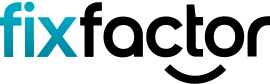每當我需要記筆記時,我打開的第一個應用程序就是 Obsidian。由於核心設置缺少一些我需要的功能,我必須安裝特定的插件來使我的筆記更容易格式化。這種權衡對我來說很有效,因為我只添加那些能夠贏得一席之地並且值得的插件。
我嘗試保持列表簡短且有用,並使用 Templater 等插件進行捕獲,使用 Calendar 來計劃一周,使用 Canvas 從不同角度組織我的筆記。它們是 Obsidian 中最受歡迎的插件,一旦您了解了它們的功能,您就會明白其中的原因。讓我們從我最依賴的每週計劃插件開始。
按日期更容易查找筆記
日曆插件對我來說是必備的,因為它可以讓我保存我知道特定一天需要的筆記。例如,週一,我創建了一個“本週要做的事情”筆記,列出了我想要完成的事情,但這些事情並不是至關重要的。每當我想刷新對需要完成的事情的記憶時,我可以輕鬆地單擊該週的星期一筆記。
此外,如果我在某一天要開會,我可以計劃並粘貼該會議所需的任何註釋。這樣,我就不必滾動瀏覽筆記,只需單擊 X 事件當天即可獲取我需要的筆記。我的筆記越長,日曆上顯示的點就越多。但是,右側窗格中的日曆不會顯示您擁有的筆記數量。要查看我有多少筆記,我必須檢查左側邊欄的總數。
用 Canvas 繪製想法
拖動筆記、畫線、查看大局
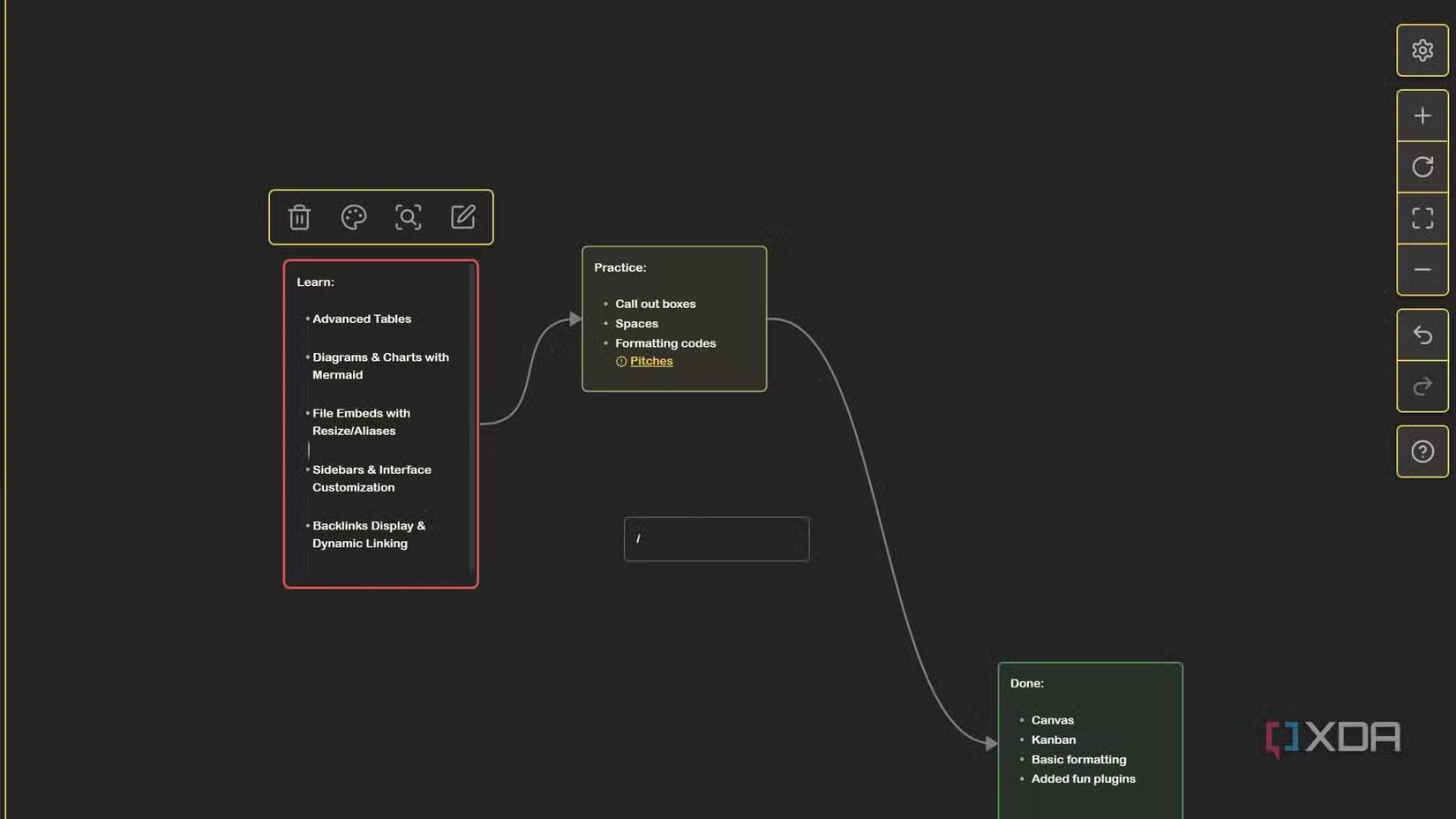
我一直在尋求學習新的技巧和竅門,以充分利用 Obsidian。即使是最微不足道的事情,我也想學習新的東西。如果沒有我的筆記,跟踪我想學什麼、練習過什麼以及完成了什麼是很複雜的。我可以從一個想法到另一個想法畫一條線,這樣我就知道閱讀筆記的順序——無需重新畫線,因為它們會在我移動卡片時自動調整。我還可以為每個筆記添加一些顏色,這樣某些類型的筆記就更容易在黑板上找到。當我對某種顏色感到厭倦時,我可以隨時更改它。
我可以隨時返回並調整筆記的大小,為其他人騰出空間。但我仍然可以使用側面的滑塊或直接滾動筆記來查看筆記。我創建的任何 Canvas 筆記都會與其他格式的所有筆記一起顯示在圖表視圖中。我還可以從我的保管庫中添加卡片,放入一些用於開放問題的文本卡,並使用反斜杠從菜單中添加各種內容,例如標題、項目符號列表、鏈接等。
節省時間的 Obsidian Templater 待辦事項模板
一個插入創建了一份註明日期的基本任務清單
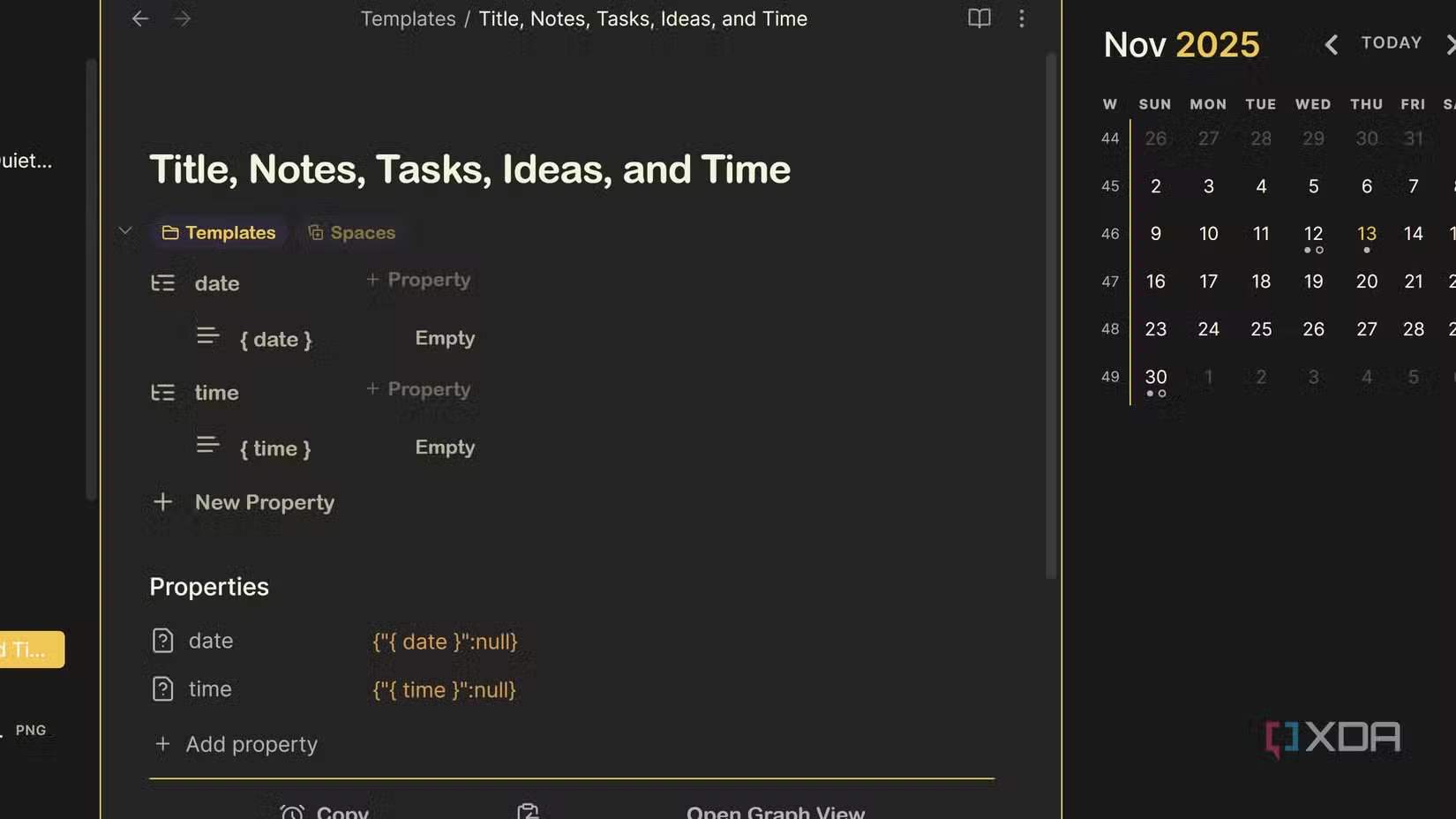
使用 Obsidian Templater 對加快我構建日常筆記和項目頁面的速度有很大幫助。以前,我浪費時間手動為每個新筆記輸入基本標題、清單或元數據。現在,我只需要觸發模板程序腳本即可獲取該特定註釋所需的格式。
了解更多:我使用 Obsidian 插件構建了完整的 Notion 替代方案
額外的時間讓我完成更多工作,所以我感覺壓力更小。我可以隨時返回模板文件夾並調整模板。每個星期一,我都會打開一張空白筆記並運行我的“星期一計劃”模板。它包含在一個簡短的列表中:任務 1(今天截止)、任務 2(週三截止)和任務 3(週五截止)。我將標籤替換為實際任務,添加源註釋的快速鏈接,然後開始處理當天到期的任務。我確保模板有復選框,以便我可以跟踪尚未完成的內容。所有這些使我的項目更容易跟踪,並且我的進度不容錯過。
將 Obsidian 變成您的每週指揮中心
當我一起使用 Canvas、日曆和模板時,它使我的筆記過程變得更加容易。借助日曆,當我知道需要筆記時,我可以單擊特定的一天並繼續我的一天。我不會浪費時間搜索或滾動筆記。 Templater 會刪除我需要的筆記結構,因此我唯一需要做的就是開始打字。而且,對於那些文本沒有意義的時候。 Canvas 可以讓我直觀地看到我的筆記,並向我展示一切是如何相互聯繫的。這些插件可以幫助我整理筆記、加快工作流程並推動項目進展。